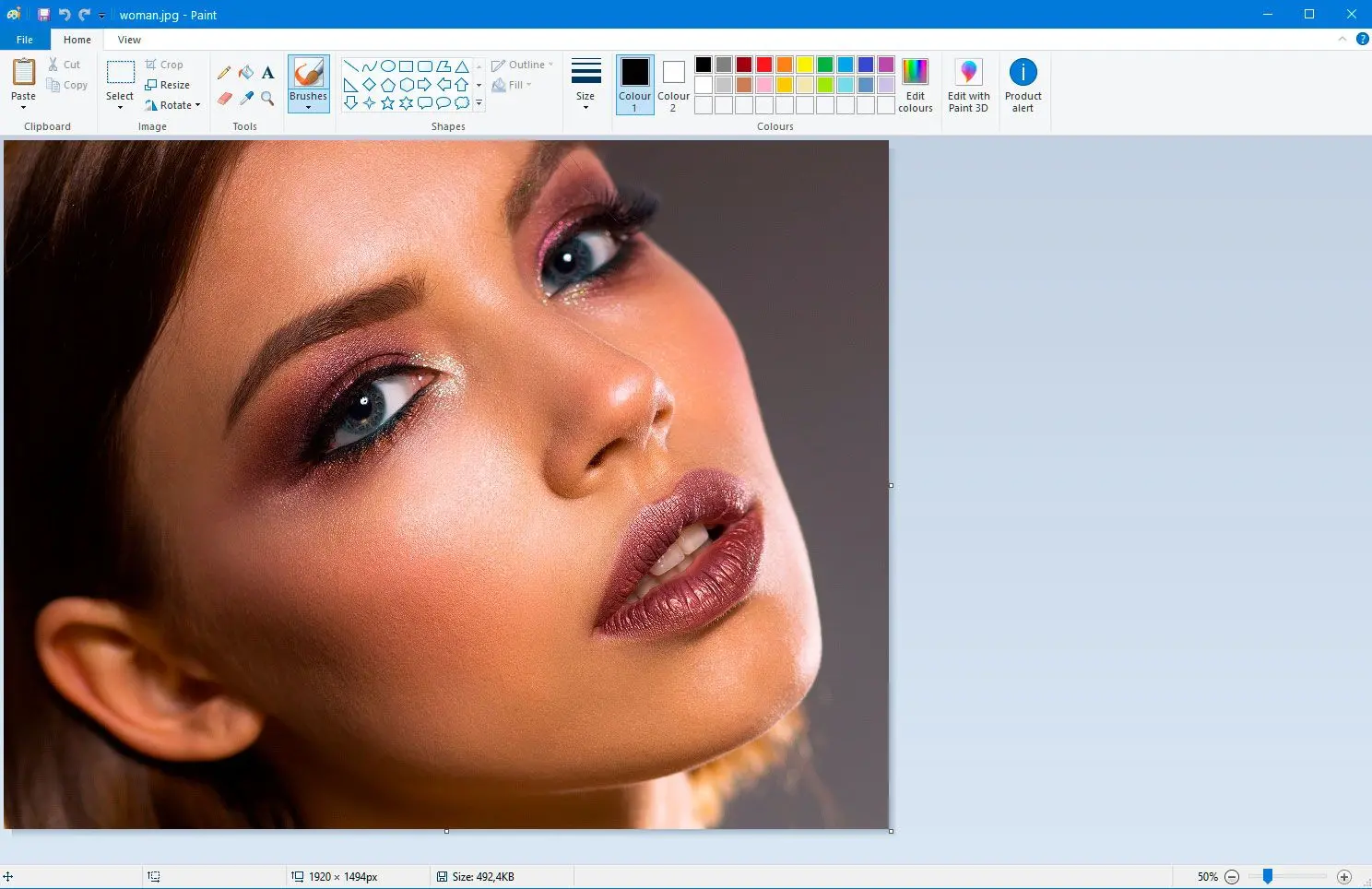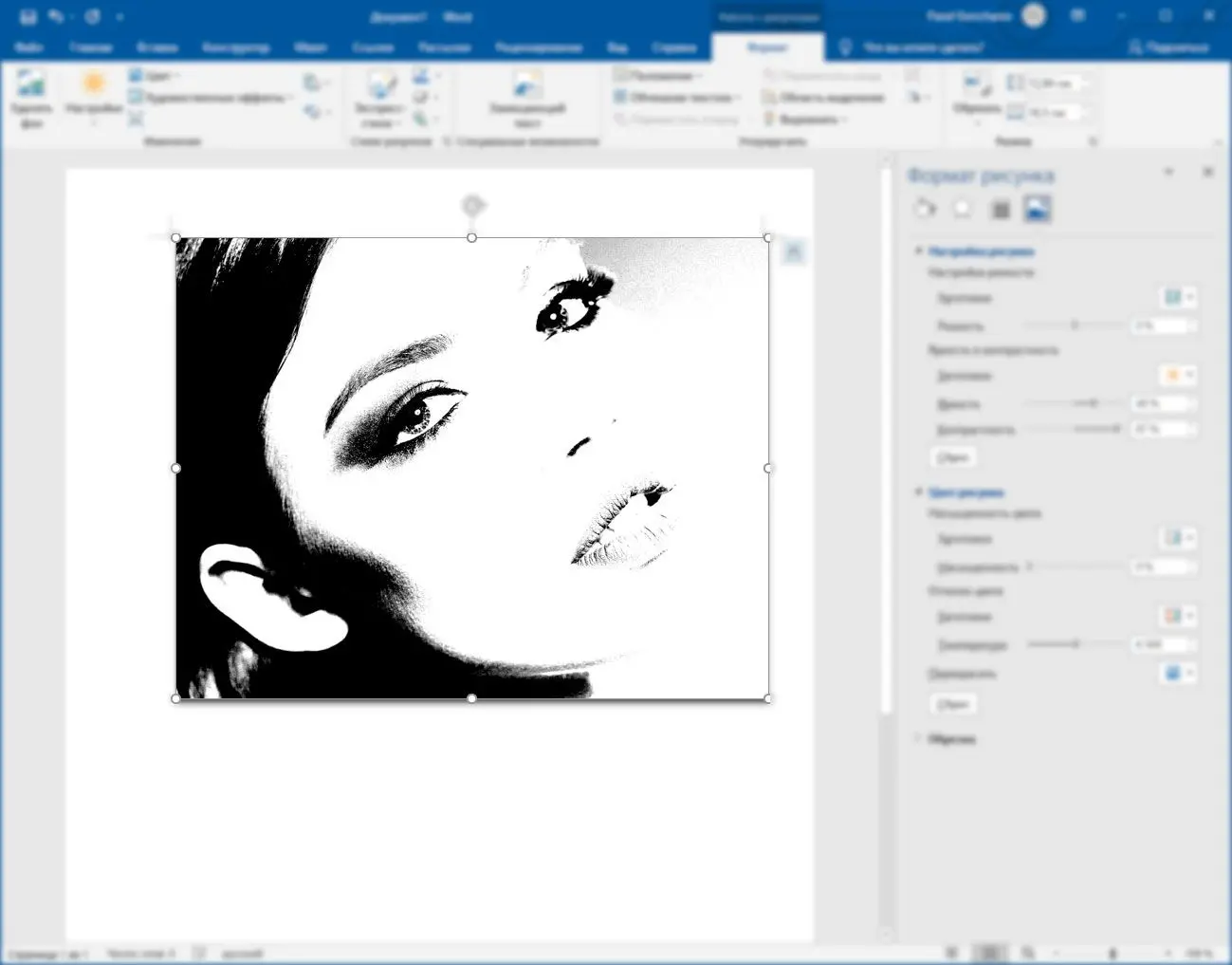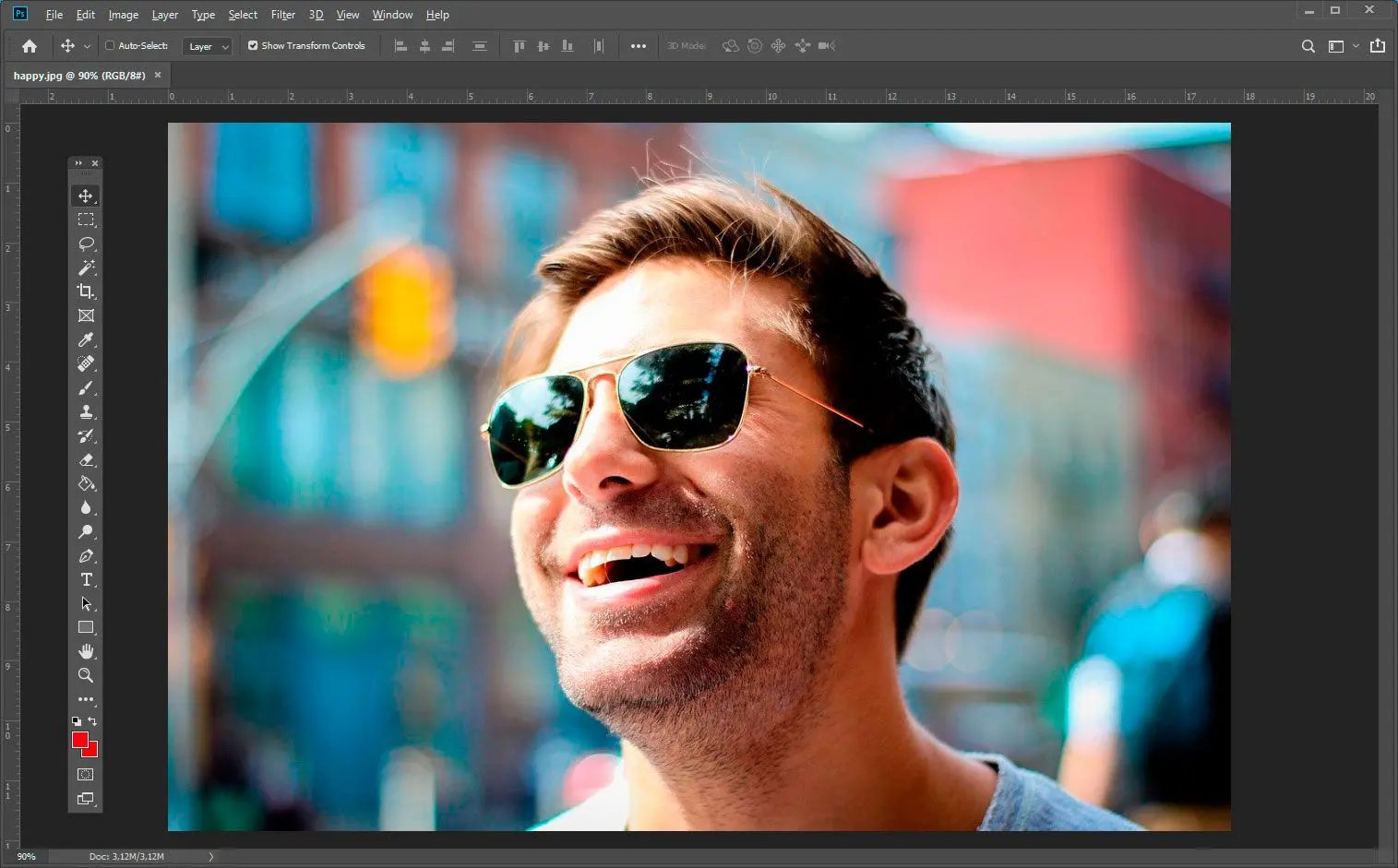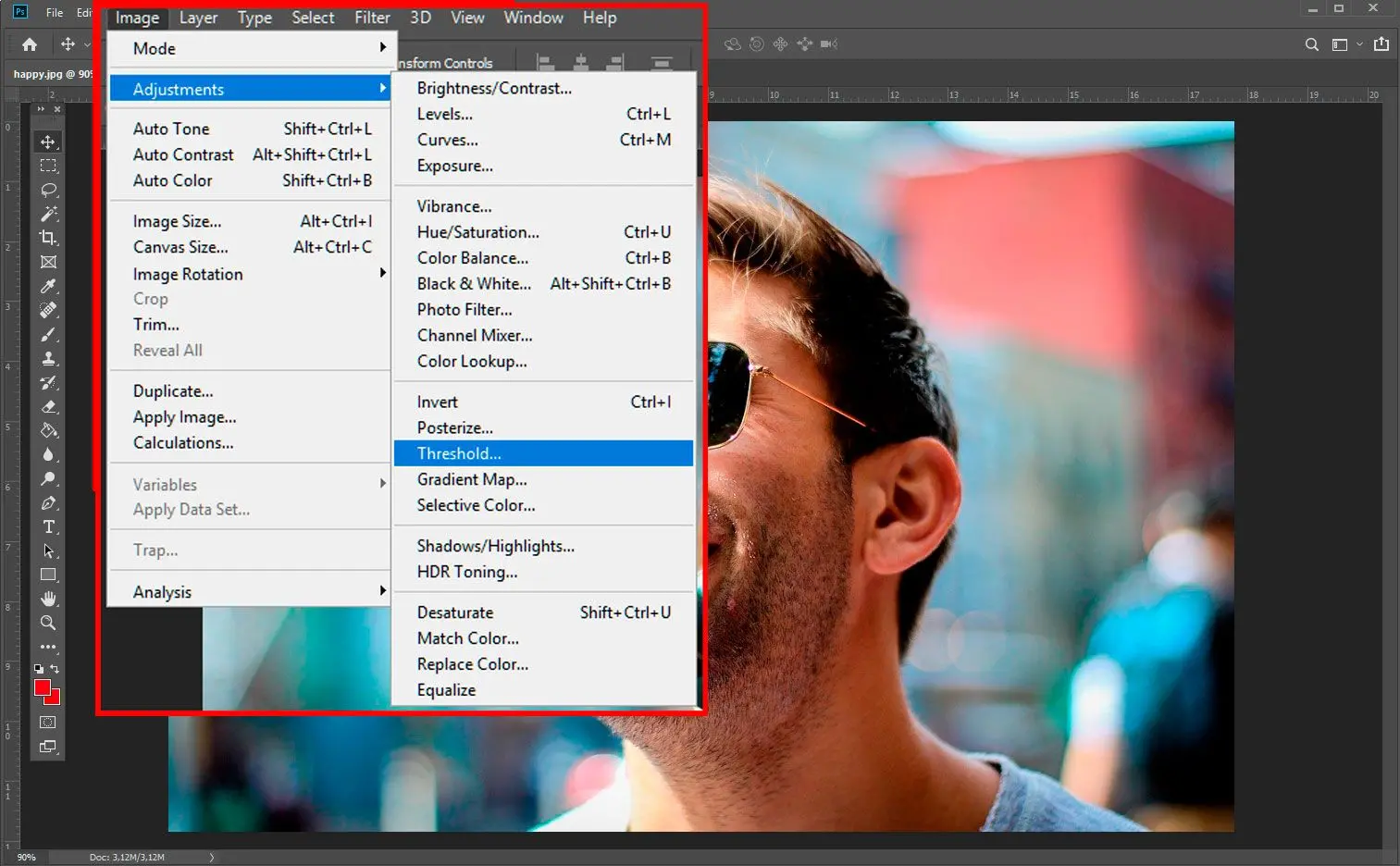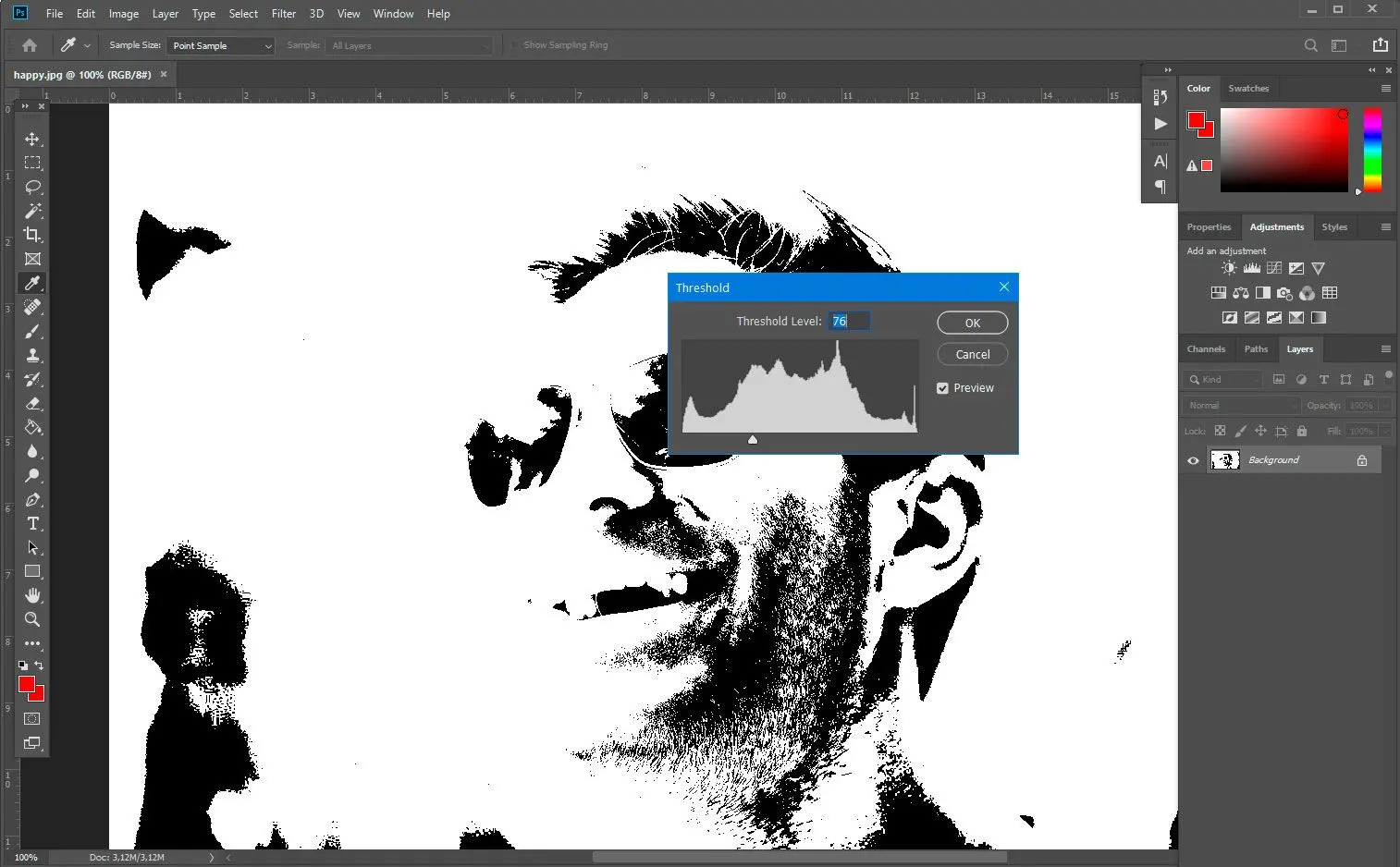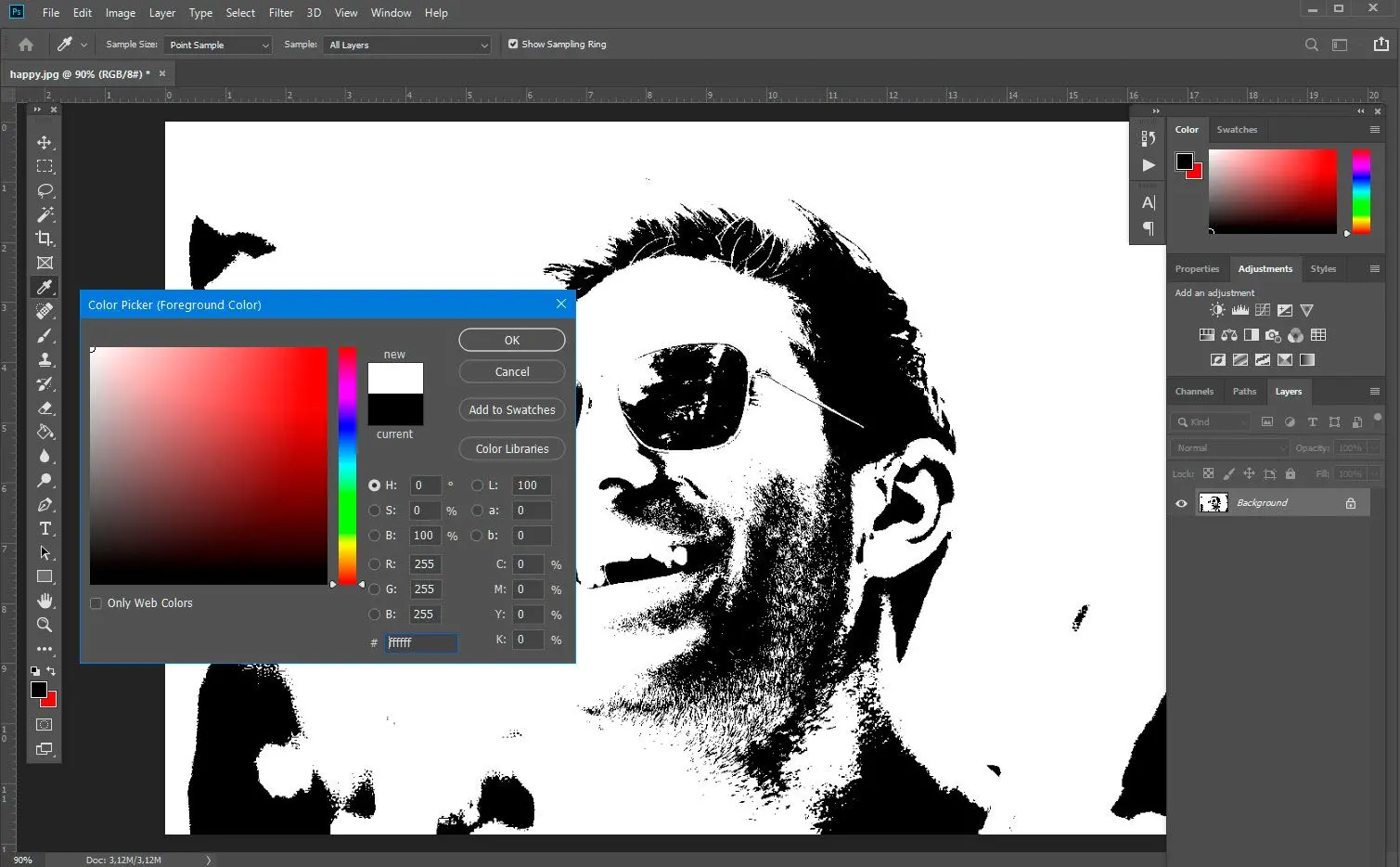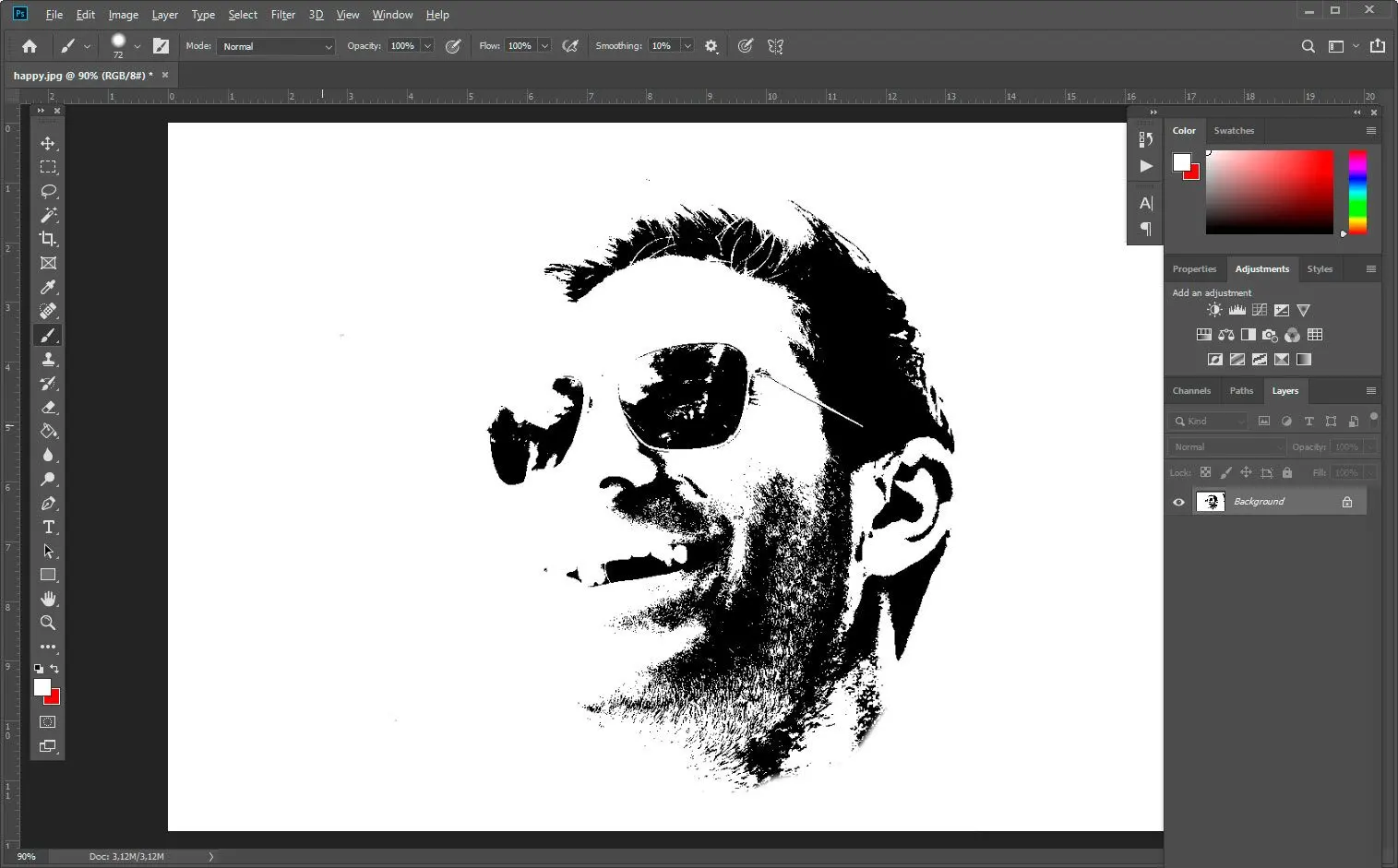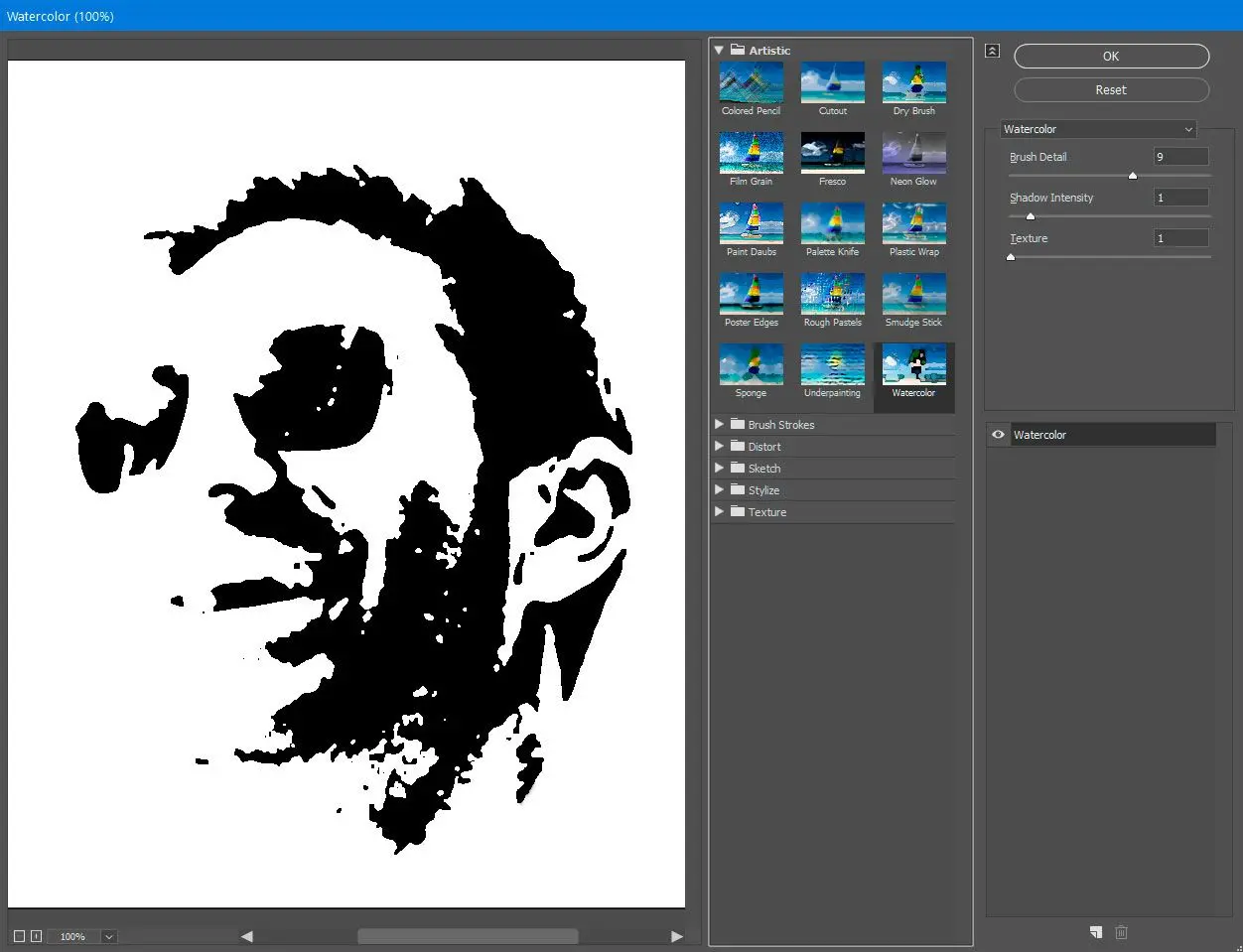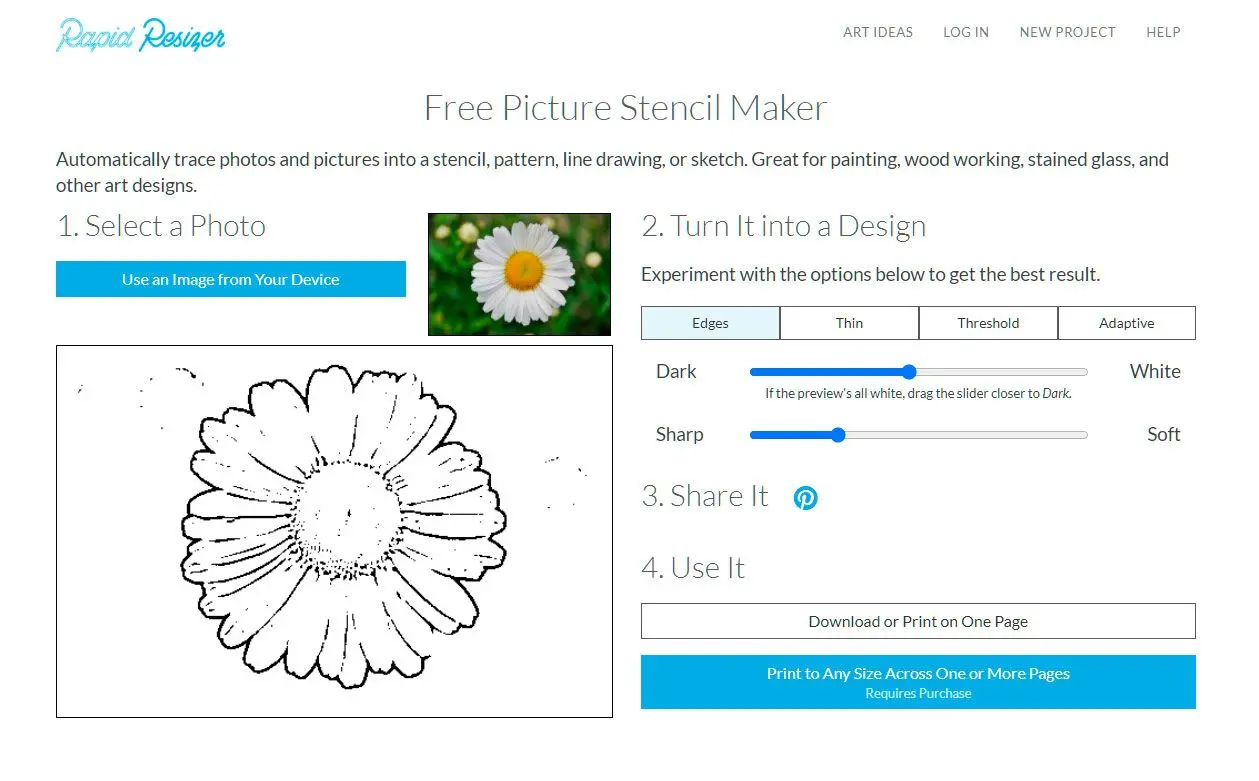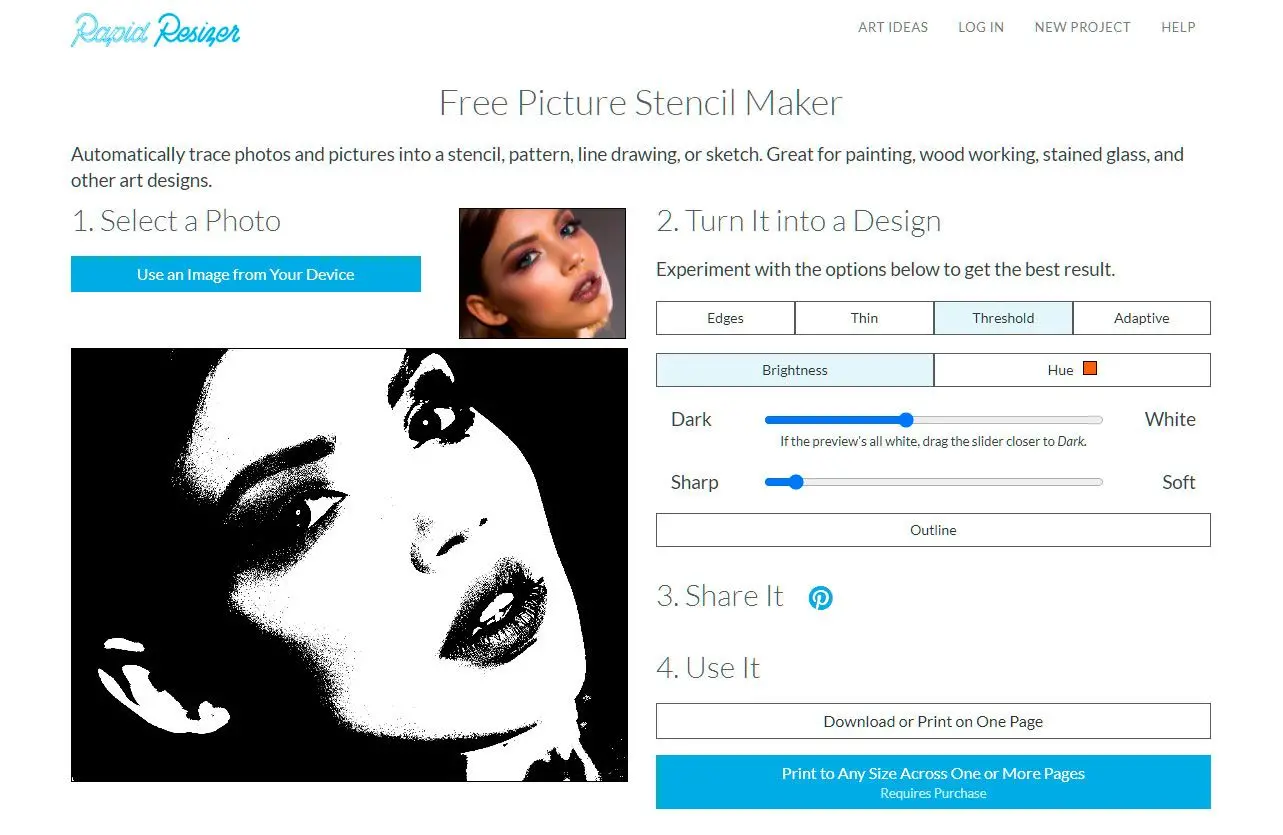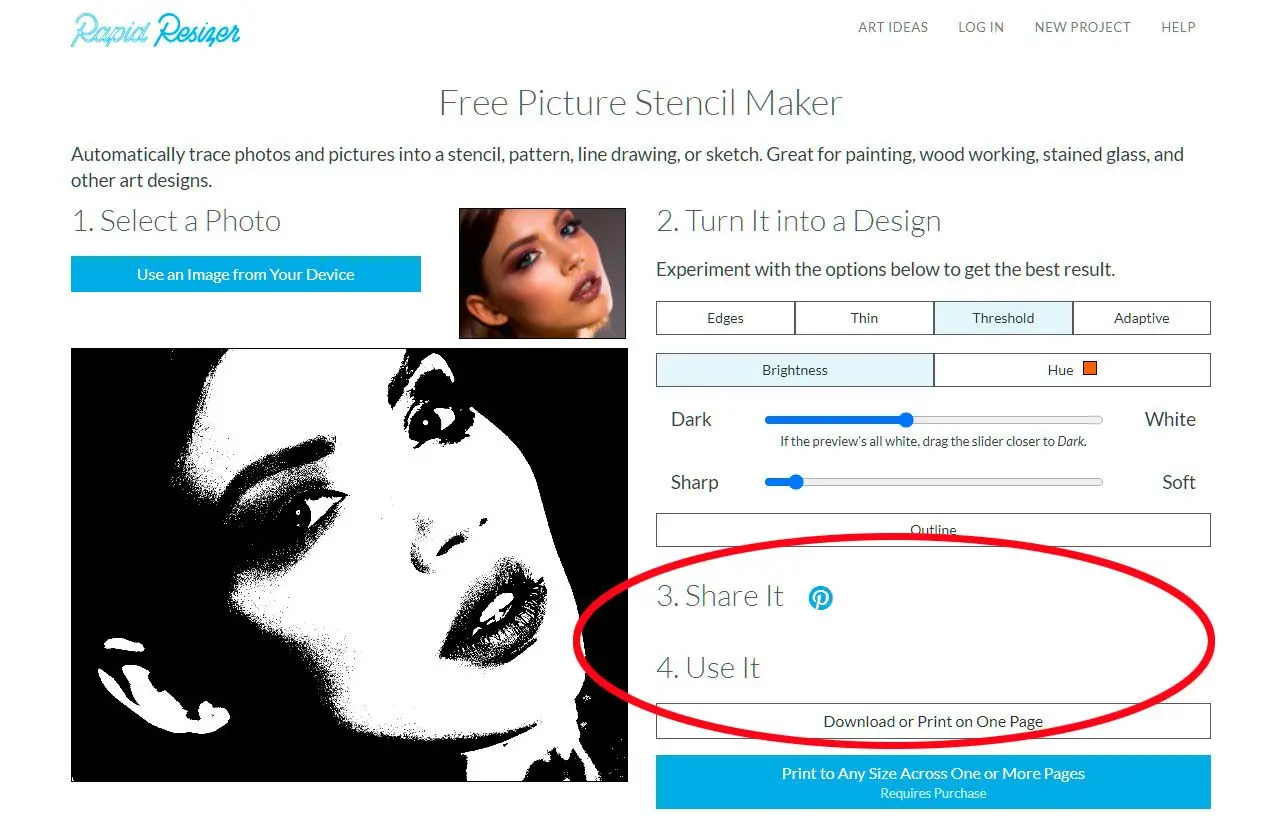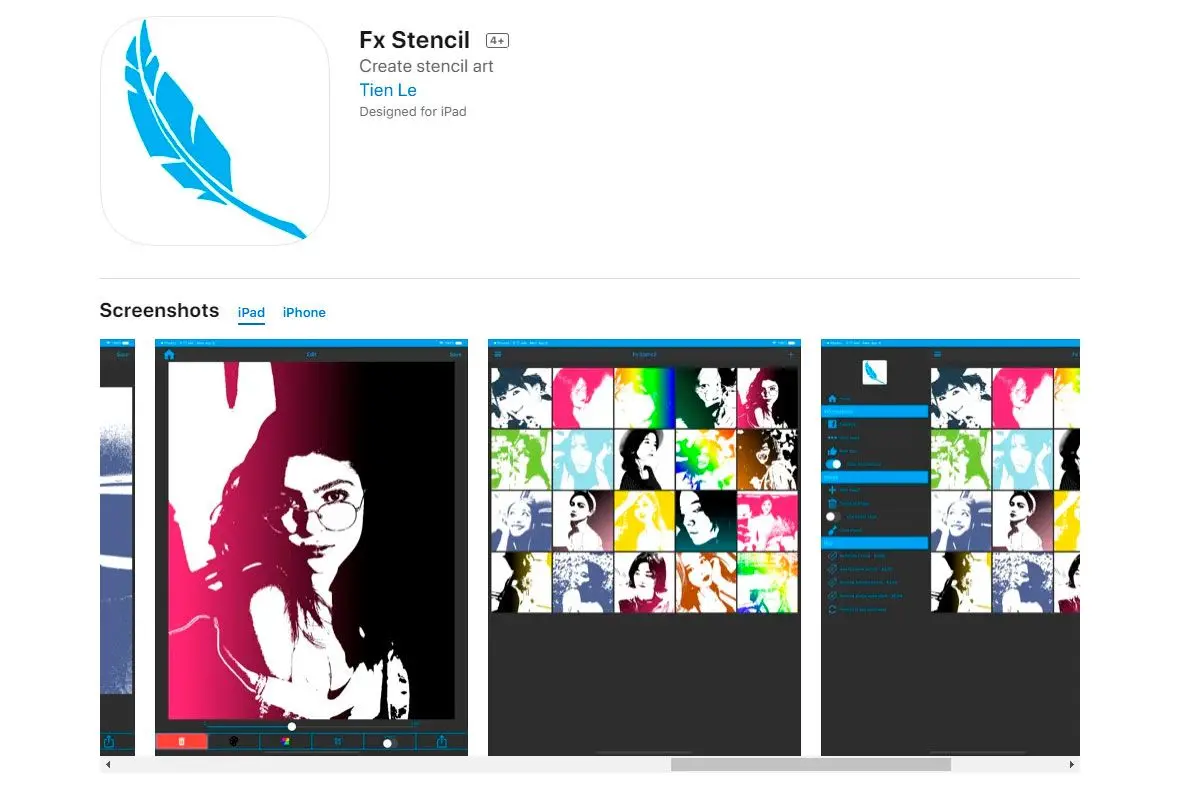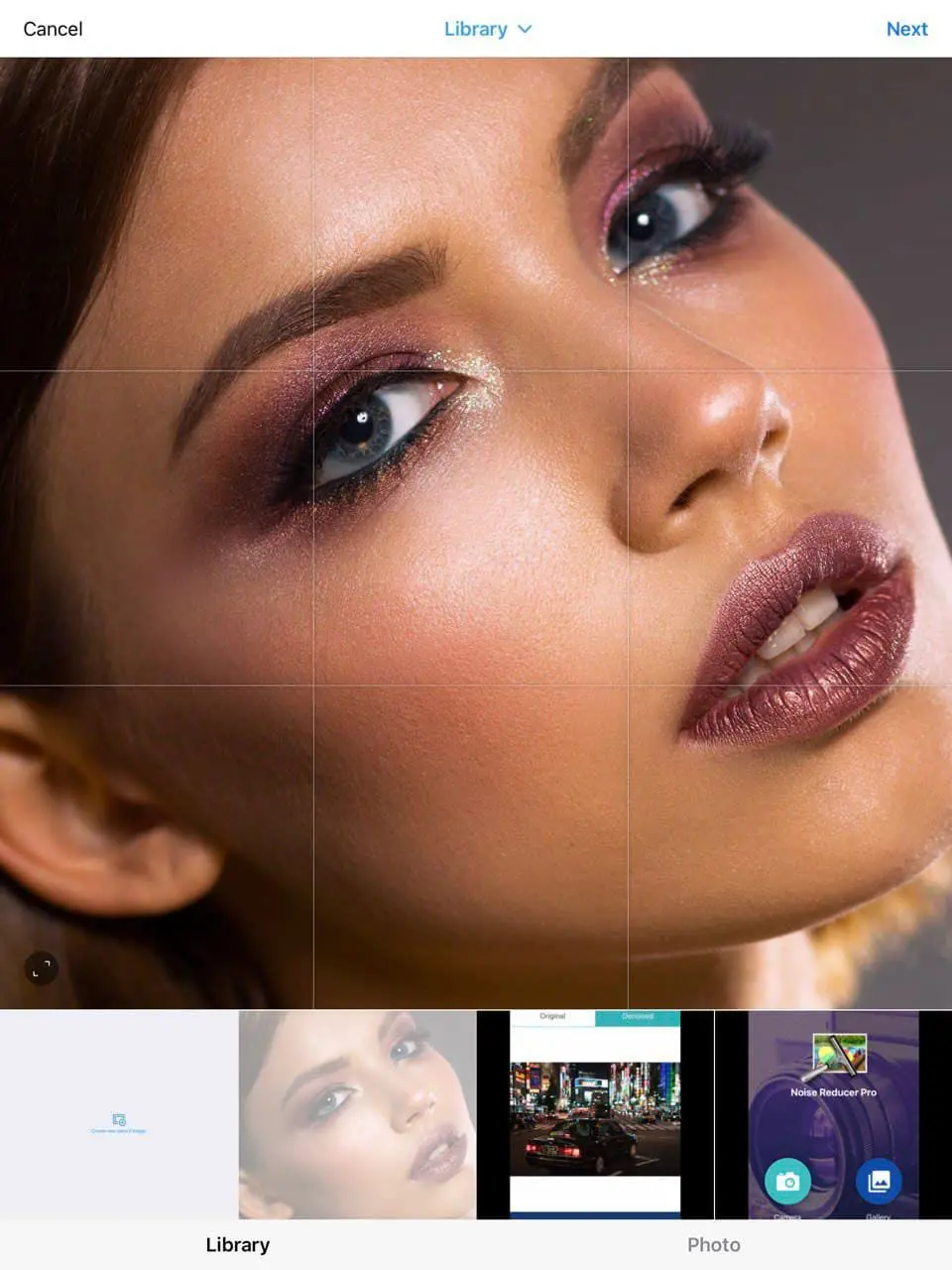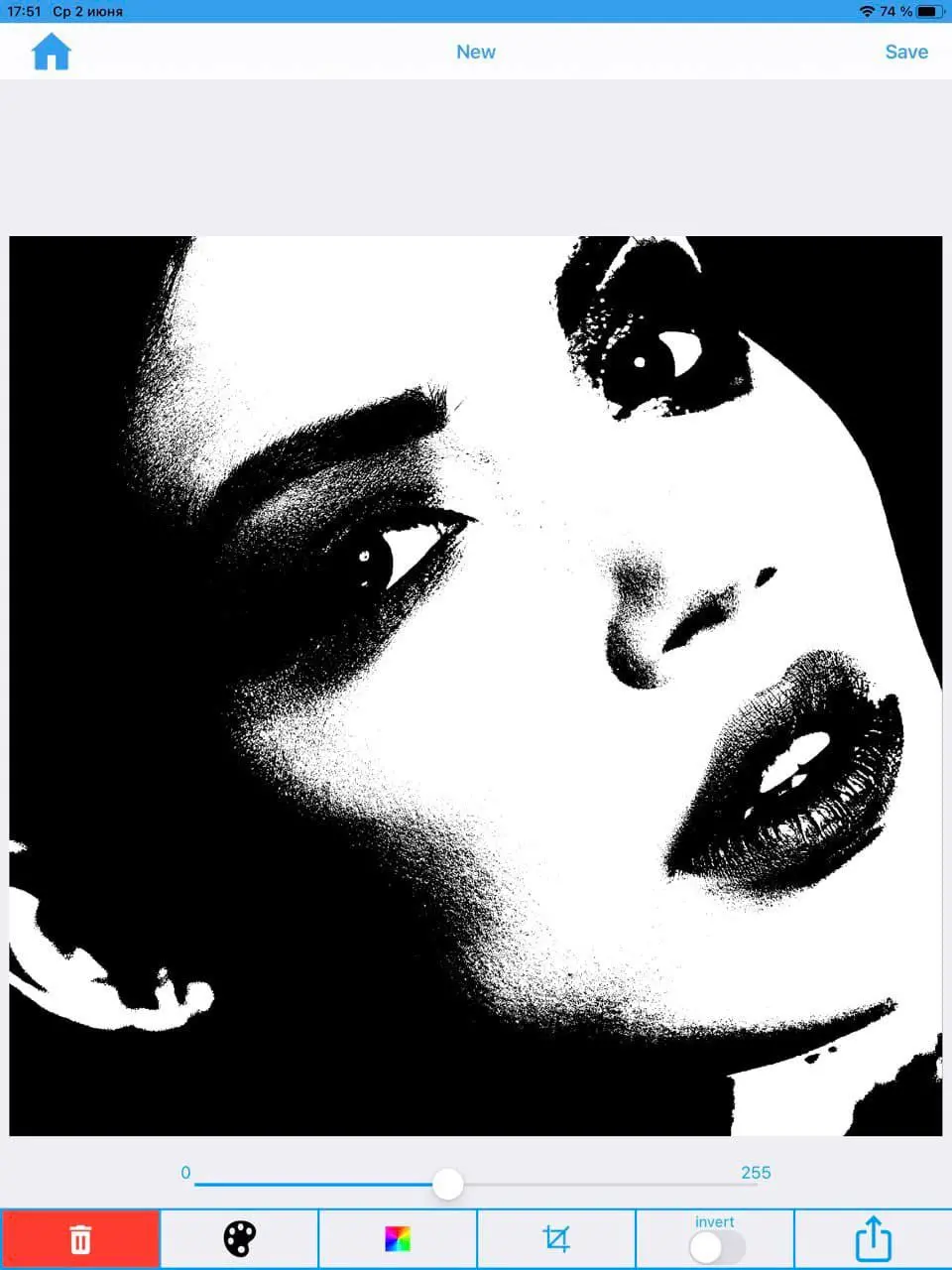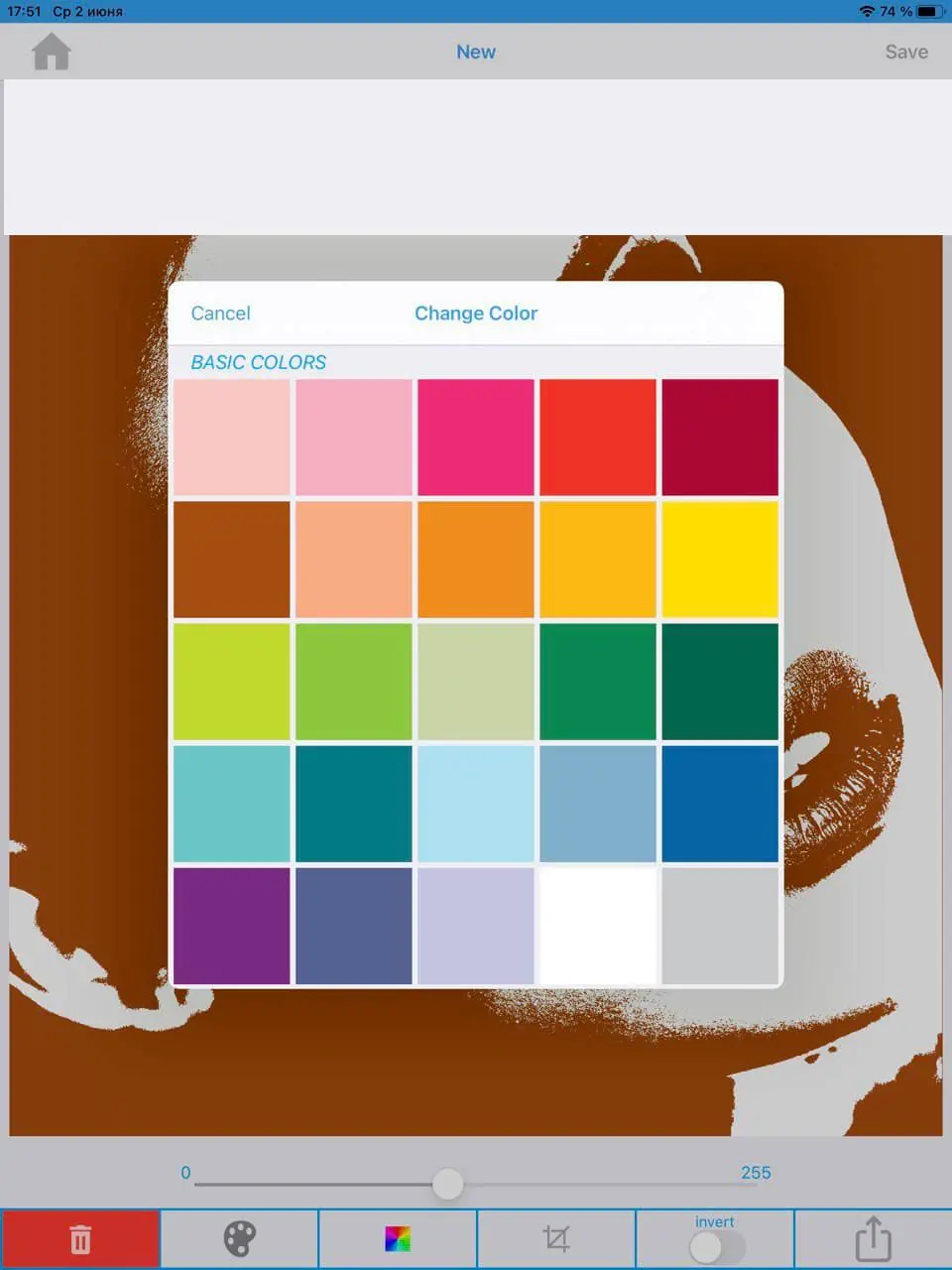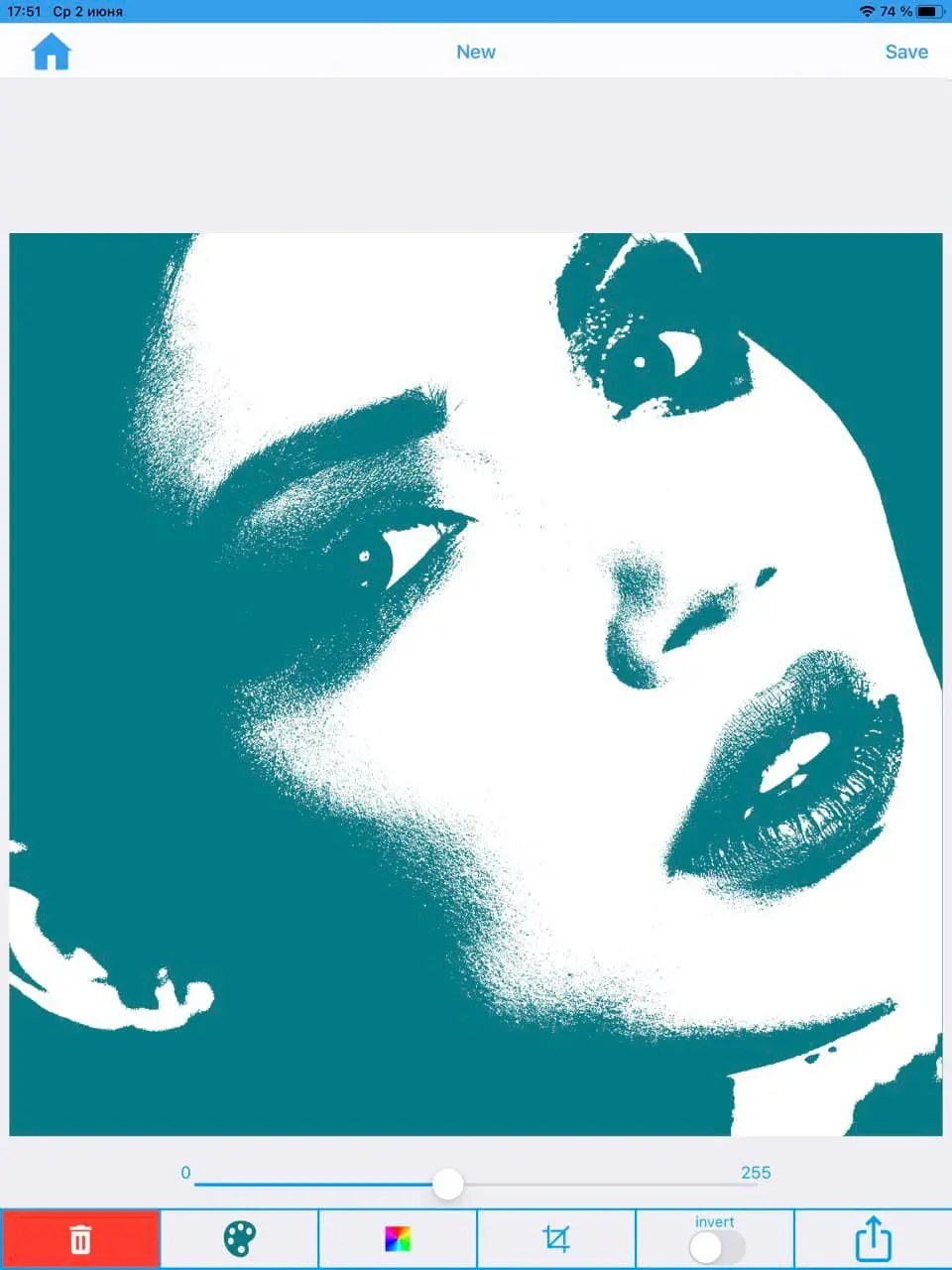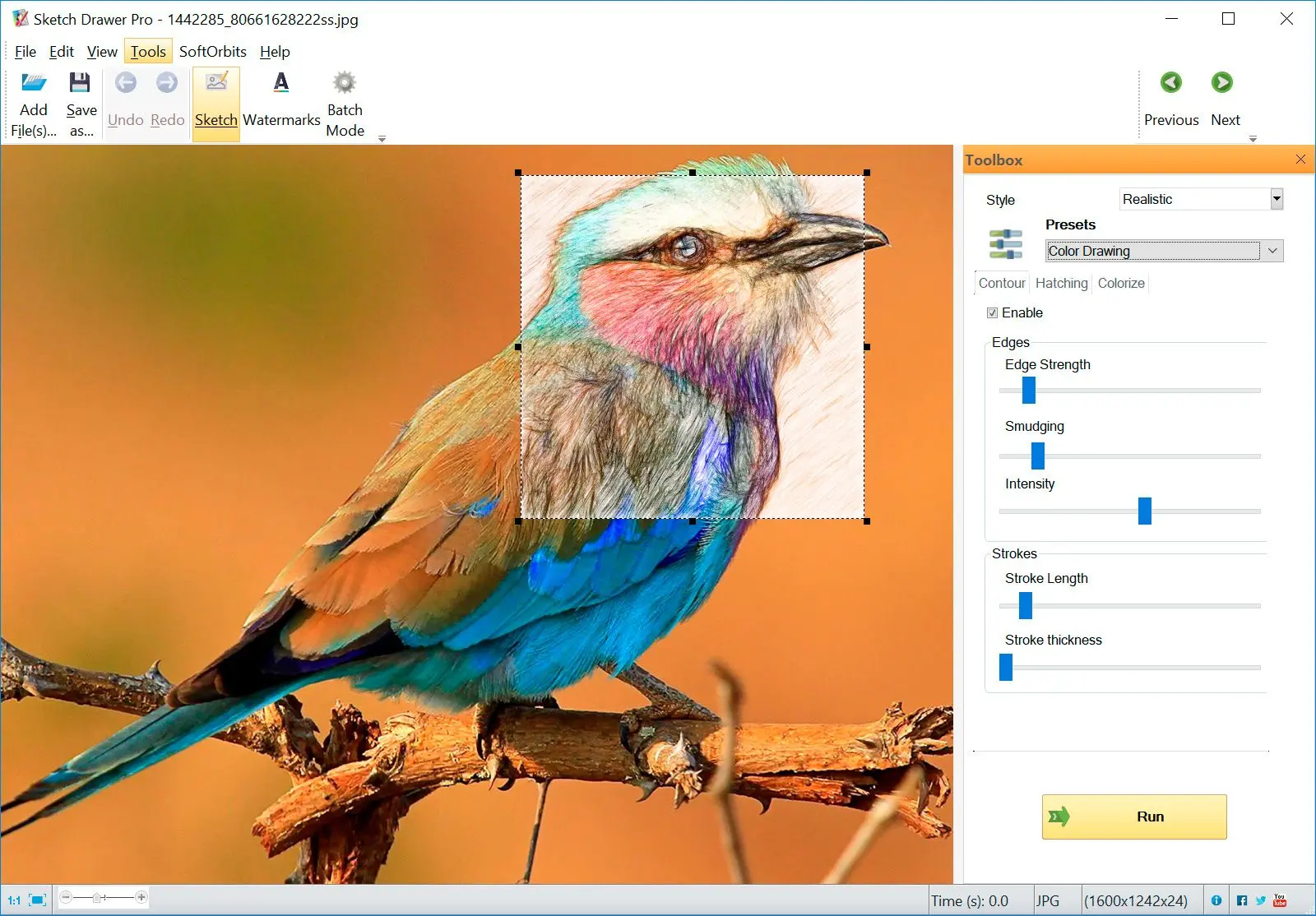Meilleur programme de création de pochoirs
Avec SoftOrbits Sketch Drawer, vous pouvez facilement créer votre propre pochoir à partir d'une image en quelques clics simples. Il est téléchargeable ; certaines versions en ligne sont également disponibles.
Convertir la photo en pochoir
Photo to Sketch Converter est le meilleur logiciel de pochoir sur le marché. Il est intuitif et dispose d'algorithmes qui convertissent facilement n'importe quelle image en de magnifiques pochoirs et œuvres d'art. Vous n'avez besoin d'aucune connaissance en graphisme pour créer de telles images. Il vous suffit de télécharger l'image, puis, en quelques clics simples, l'image sera convertie en un pochoir linéaire.
Il existe de nombreux préréglages que vous pouvez utiliser, chacun avec ses caractéristiques uniques. Ils incluent
Classique, Croquis détaillé et
Réaliste.
Il dispose également d'un mode
Traitement par lots dans lequel vous pouvez ajouter plusieurs images et appliquer des filtres à toutes ces images simultanément.
Il y a aussi une option de traitement par lots où vous pouvez ajouter plusieurs images et appliquer leurs paramètres.